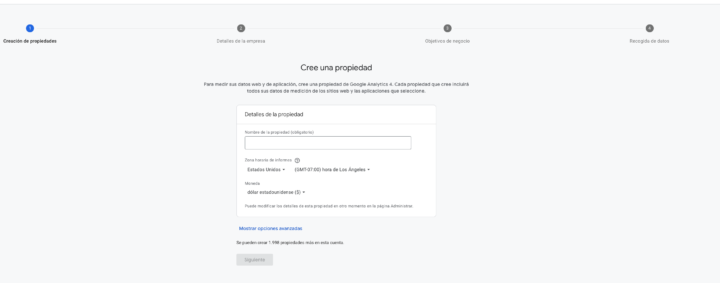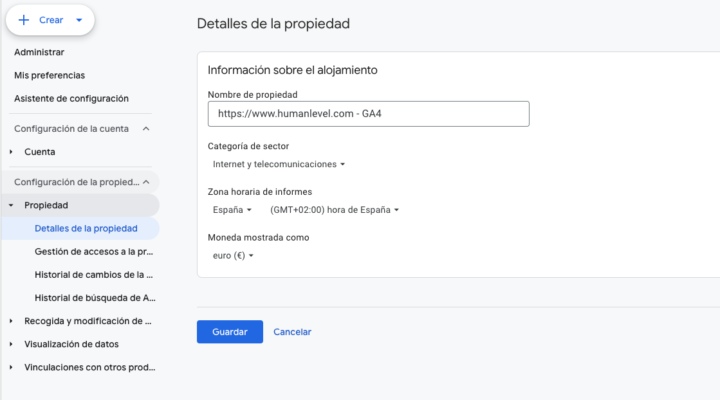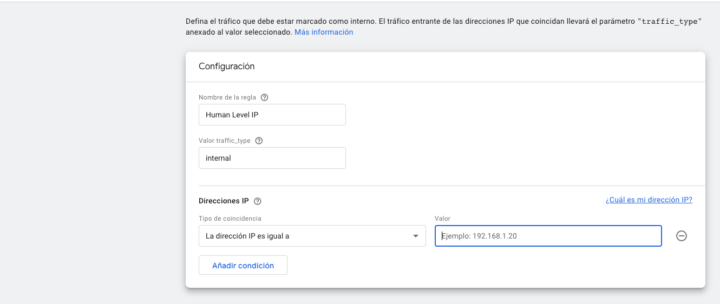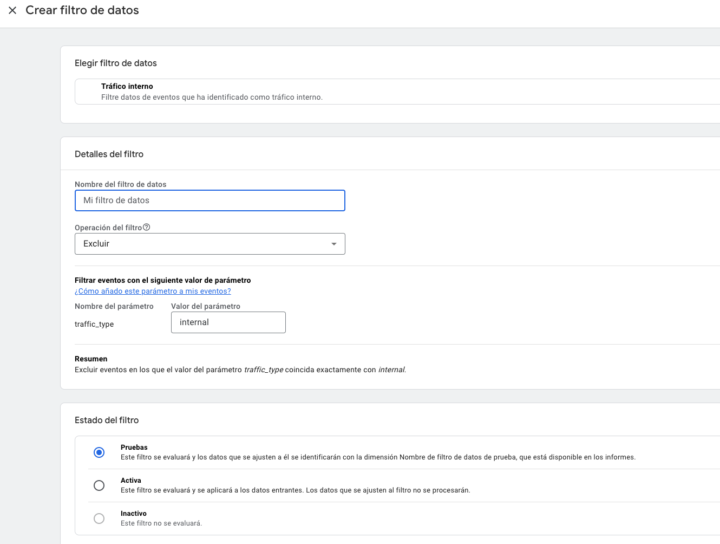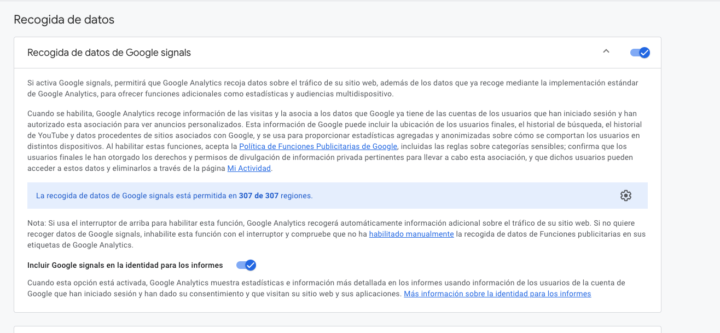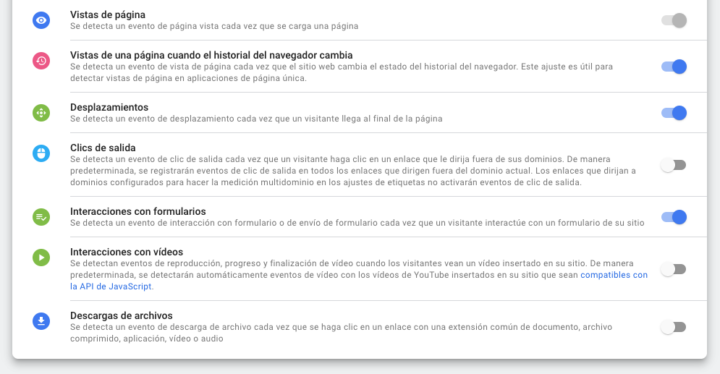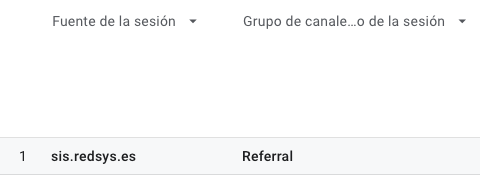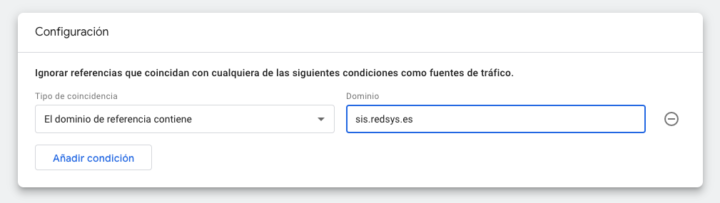Escrito por Ana Morales
Índice
¿Por qué empezar a usar Google Analytics 4?
En primer lugar, porque no hay otra opción si quieres seguir usando las herramientas del entorno de Google para tu analítica digital. Si has trabajado con Universal Analytics hasta ahora para hacer un seguimiento de tu sitio web, sabrás que desde el pasado Julio de 2023 esta plataforma, tal y como la conocías, quedó inhabilitada y dejó de recoger información. Pero no temas, ¡no es el fin de tus datos!
Google Analytics 4 (GA4), es la nueva versión de esta plataforma si quieres seguir usando las herramientas del entorno de Google para tu analítica digital. A pesar de sus adversarios o miedo al cambio, GA4 viene con muchas mejoras y funciones para obtener toda la información sobre lo que ocurre en tu sitio web y aplicación móvil. Esta es la novedad más destacable de GA4: la posibilidad de medir Web + App en una misma propiedad. Su modelo de datos se centra en los eventos, permitiendo medir las interacciones de los usuarios de manera mucho más efectiva.
En cuanto a la plataforma, es parecido a Universal Analytics, aunque con informes mejorados, más simples e intuitivos, que permiten la personalización. Posibilidad de conexión con BigQuery, compatibilidad con el resto de herramientas de Google, como Google Ads, Google Tag Manager, Google Search Console…son otros de los motivos por los que tienes que dar el paso a Google Analytics 4.
Además, GA4 está diseñada para pensar en futuro, ya que utiliza el aprendizaje automático para ofrecer métricas predictivas.
Su única desventaja es acostumbrarse al cambio de la nueva interfaz y comprender su configuración y visualización de informes. Pero no desesperes, lo primero es lograr una migración de Universal Analytics hacia GA4 y configurarla de forma correcta.
Y si aún no estás trabajando con estas herramientas, te explicamos por qué debes incluir la analítica web en tu estrategia online.
Pasos a seguir para migrar tu propiedad de UA a GA4 con éxito
Aunque usamos el término «migrar» para empezar a usar la nueva plataforma, debemos resaltar que el paso de Universal Analytics hacia Google Analytics 4 no es propiamente una migración, ya que son herramientas distintas. UA y GA4 no comparten el mismo modelo de datos. Esto implica que no es posible traspasar el histórico de datos de Universal a GA4. Los datos se recogerán en GA4 a partir de la fecha de instalación de la nueva propiedad, por ello, es importante hacerlo cuanto antes para contar con mayor histórico y no perder datos.
Por consiguiente, cuando hablamos de migrar a GA4, nos referimos a trasladar y adaptar, en la medida de lo posible, la configuración, eventos e informes de Universal Analytics a la nueva propiedad de GA4.
Instala Google Analytics 4
El primer paso es crear la propiedad de GA4 e instalar el código de seguimiento en tu web.
Para ello, desde tu cuenta de Google Analytics, ve a «Administrar» y haz click en crear Propiedad. Realiza la configuración básica que te pide para empezar a utilizarla.
También puedes hacerlo desde tu antigua propiedad de Universal Analytics. Para ello, desde «Administrar», pulsa el Asistente de configuración de GA4 y sigue los pasos que te indica.
Una vez tengas la propiedad creada con su configuración básica y el flujo de datos, debes agregar el código de seguimiento de GA4 en tu sitio web o App. Este paso es esencial para empezar a registrar el tráfico de los usuarios.
En tu web, puedes instalar manualmente el código gtag.js en el <head> de tu sitio web. Lo encontrarás dentro del Flujo de datos > Configurar ajustes de etiquetas > Instrucciones de instalación. Copia el script y pégalo en cada página de tu sitio web, tal y como indican las instrucciones.
Otra opción (recomendable si vas a implementar eventos) es hacerlo con Google Tag Manager. Para ello tendrás que crear la etiqueta de Google e incluir el ID de medición (G-XXXXXXXXXX). Previamente deberás cerciorarte de tener instalado el código del contenedor en tu web.
Prepara tu plan de migración a GA4
Aprovecha para hacer limpieza
Hacer la transición de Universal Analytics a GA4 es el momento perfecto para priorizar aquellos datos que aporten valor y sean relevantes para llevar un seguimiento de tu sitio web y modificar o desechar los que no. Recopila todo lo que tienes en tu propiedad de Universal Analytics y selecciona lo imprescindible para migrarlo a GA4: Filtros de tráfico interno, agrupaciones de canales, eventos, objetivos…
Selecciona los eventos que necesitas migrar a GA4
Debes comprender cómo funcionan los nuevos eventos de GA4. Si en la antigua configuración cada evento constaba de «Categoría», «Acción» y «Etiqueta», en GA4 los eventos tienen una configuración y nomenclatura diferente. Cada evento tiene asignado un nombre y unos parámetros que aportarán más detalle a los datos que se recojan.
A continuación, sigue estos pasos para implementar los eventos en GA4:
- Revisa los eventos que tienes implementados en UA, apúntalos en una lista junto a su nomenclatura. Ten claro qué está midiendo cada evento. Puedes ayudarte de un documento Excel para trabajar. En este documento, trata de definir la antigua estructura de eventos junto a la nueva, antes de ponerte a configurar los eventos en cuestión.
- Identifica qué eventos son prioritarios y cuáles se pueden eliminar.
- Comprueba si algunos de estos eventos se pueden recoger de forma automática en GA4. Por ejemplo, si en UA tenías un evento que medía el scroll o las descargas de un archivo, no es necesario que configures manualmente estos eventos, ya que en GA4 puedes activarlos en la medición mejorada. Descubre aquí qué tipos de eventos de GA4 hay disponibles.
- Los demás eventos tendrás que configurarlos manualmente. Elige el nombre del nuevo evento según las reglas de nomenclatura de eventos de GA4. Revisa los eventos recomendados por Google Analytics 4. Aunque no es obligatorio, Google recomienda respetar esta nomenclatura en la medida de lo posible (muy importante para comercio electrónico) para interpretar mejor los datos enviados en sus informes. Por ejemplo, si tienes un evento que recoge los formularios enviados (leads), puede servirte el evento recomendado «generate_lead». Los demás se implementarán como eventos personalizados con el nombre que elijas.
- Incluye los parámetros necesarios para cada evento. Recuerda configurarlos como dimensión o métrica personalizada para disponer de ellos en los informes.
- Añade eventos nuevos que no medías hasta ahora y te pueden ser útiles.
Recuerda que la estructura y nomenclatura se adaptará a tus necesidades de medición y seguimiento. Te mostramos un ejemplo de cómo mapear los eventos de UA para migrarlos a GA4.
Implementa los eventos personalizados y configura tus conversiones
Una vez definida la estructura de los eventos que vas a migrar a GA4, es el momento de realizar la implementación. Puedes hacerla manualmente a código o a través de Google Tag Manager (recomendado). Una vez compruebes que los eventos se activan correctamente, selecciona los más importantes para tu negocio como Conversión. Normalmente, estos deberían coincidir con los «objetivos cumplidos» que tenías configurados en tu antigua propiedad de Universal Analytics.
En Administración > Visualización de datos > Eventos aparecerán todos los eventos que se están registrando. Marca como conversión los más relevantes para tus objetivos de negocio. Podrás ver todas las conversiones en Administración > Visualización de datos > Conversiones o incluir nuevas directamente aquí introduciendo el nombre del evento previamente configurado.
Consejos para configurar la propiedad GA4
Revisa la información de tu propiedad
Aunque se suele hacer al crear la propiedad, asegúrate de que la configuración básica es correcta: sector, zona horaria y moneda. Los informes dependerán de estos campos.
Para comprobarlo, en Administrar, dentro de la configuración de la propiedad, haz click en Detalles de la propiedad.
Amplía el tiempo que permites la conservación de datos
Por defecto, la opción marcada para la retención de datos es de dos meses. Pero podemos modificarlo para conservarlos hasta 14 meses. Tras este tiempo, serán eliminados.
Encuéntralo en Administrar > Recogida y modificación de datos > Conservación de datos.
Filtra el tráfico interno y excluye el tráfico de desarrolladores
Igual que en Universal Analytics, en GA4 se puede añadir un filtro para excluir las IP’s internas de los informes. Para ello hay que seguir dos pasos:
En primer lugar, debes indicar tus direcciones IP’s. Ve a Administrar > Recogida y modificación de datos > Flujos de datos > Configurar ajustes de etiquetas > Ajustes (mostrar más) > Definir tráfico interno. Crea una regla e incluye tus direcciones IP’s. Ponle un nombre a la regla para identificarla y un valor, que por defecto será «internal». Importante: apunta este valor, porque lo necesitarás para el siguiente paso.
Una vez tengas las IP’s definidas, deberás ir a Administrar > Recogida y modificación de datos > Filtros de datos > Crear filtro. Elige Tráfico interno, ponle un nombre y elige excluir. En el campo «traffic_type», incluye el Valor del parámetro del paso anterior (deja internal si lo no has modificado).
Selecciona el estado del filtro: Si lo dejas en «Pruebas», podrás filtrar el tráfico interno en tus informes o incluirlos. Si señalas «Activa» el filtro se aplicará directamente a los datos entrantes y no se tendrán en cuenta en los informes.
También puedes crear un filtro para excluir el tráfico de desarrolladores para que tus pruebas y testeos no se tengan en cuenta en los informes. En crear Filtro, selecciona Tráfico de desarrolladores.
Activa Google Signal
Activando la recogida de datos de Google Signal, se recogerá información más detallada sobre cómo los usuarios interactúan en tu sitio web a través de varios dispositivos y sesiones sin que éstos se dupliquen. Es una característica mejorada para los usuarios que tienen la personalización de los anuncios activada.
Encuéntralo en Administrar > Recogida y modificación de datos > Recogida de datos
Antes de activarlo, ten en cuenta lo siguiente: El uso de Google Signals puede provocar la aplicación de umbrales en los datos de los informes. Recomendamos activarlo solo si realizas campañas publicitarias.
Vincula tu propiedad GA4 con otras cuentas
Puedes vincular tu propiedad con tu cuenta de Google Ads o Google Search Console para obtener más datos sobre el tráfico de estos canales en tus informes. También te permite vincularlo a otros productos como: Google AdSense, Floodlight, Merchant Center, etc.
Encuéntralo en Administrar > Recogida y modificación de datos > Vinculaciones con otros productos
Crea audiencias personalizadas
Con las audiencias puedes crear segmentos de usuarios en función de sus características, comportamiento y otros criterios que sea interesante tener bajo control. Podrás visualizarlas en los informes y hacer comparaciones o utilizarlas para tus campañas de Google Ads.
Importante: las audiencias de GA4 no son lo mismo que los segmentos de Universal Analytics. En el caso de la audiencia, esta recogerá datos a partir de su fecha de creación y si un usuario deja de cumplir los criterios definidos, dejará de pertenecer a la audiencia en cuestión.
Puedes crear las audiencias que precises en Administrar > Visualización de datos > Audiencias
Activa eventos de medición mejorada
Existen varios tipos de eventos de GA4: automáticos, de medición mejorada, recomendados y personalizados. GA4 permite activar eventos de medición mejorada sin necesidad de implementación técnica.
Para configurarlos debes ir a Administrar > Recogida y modificación de datos > Flujos de datos > Configurar ajustes de etiquetas > Ajustes > Gestionar detección automática de eventos.
Podrás activar los eventos mejorados que te interese entre las distintas opciones. Consejo: comprueba que el evento mejorado se adapta a la acción que quieres medir en tu web. Hay ocasiones en que será mejor implementar un evento personalizado.
Especifica referencias no deseadas
Aunque estés recibiendo tráfico web desde distintos canales, recomendamos revisar las fuentes y su asignación a cada canal. En el caso del canal Referral, suele ocurrir que algunas fuentes no se corresponden con el tráfico de referencia.
Por ejemplo, en nuestras auditorías observamos muchos casos de fuentes correspondientes a buscadores orgánicos, social o pasarelas de pago que se asignan al canal Referral.
Para evitar esto, es necesario excluir estas fuentes del tráfico de referencias. En Administrar > Recogida y modificación de datos > Flujos de datos > Configurar ajustes de etiquetas > Ajustes (mostrar más) > Especificar referencias no deseadas, puedes incluir todas aquellas fuentes que se están asignando al tráfico de referencia de forma errónea.
Contacta con nuestros expertos en analítica web
Como has podido comprobar, migrar de Universal a Google Analytics 4 no es tan complicado como parece, pero tampoco lo tendrás todo hecho con solo darle a un botón. Además, no será posible hacer un traspaso exacto de una propiedad a otra. Adaptarse a GA4 requiere su tiempo para tener todo en orden y acostumbrarse a la nueva herramienta antes de disfrutar de todas sus prestaciones.
Por ello recomendamos dejarlo en manos de analistas digitales que sepan adaptar completamente GA4 a las características de tu sitio web y generar información de valor para tu empresa. Si necesitas ayuda para migrar a GA4 y/o empezar a utilizar esta herramienta, puedes solicitar información en nuestro servicio de migración de UA a GA4.